Firefox yer imleri araç çubuğu yalnızca yeni sekmede nasıl gösterilir?
Firefox yer imleri araç çubuğu yalnızca yeni sekme sayfasında nasıl gösterilir?
Firefox'ta varsayılan olarak yer imleri araç çubuğu, tarayıcıdaki her açık sekmede görünür. Ctrl + Shift + B ile etkinleştirebilir veya tarayıcının menüsünü kullanarak göster/gizleyebilirsiniz. Pek çok kullanıcının istediği, Google Chrome'dakine benzer şekilde, yer imleri çubuğunun yalnızca yeni etiket sayfasında görünmesini sağlamaktır. İşte nasıl yapılabileceği.

Bu en çok beklenen özellik Firefox 84'te zaten mevcut. Bu sürüm Nightly kanalındayken eklendi ve daha sonra aynı sürüm numarasının kararlı sürümünde kullanıma sunuldu.
Reklamcılık
Firefox'taki yer imleri çubuğu, etkinleştirildiğinde, o anda açık olan da dahil olmak üzere her sekmede ve yeni sekme sayfasında görünür.
Bir kısayol tuşu, Ctrl+Shift+B ile yer imleri çubuğunu etkinleştirmek arasında geçiş yapılabilir. Ayrıca, sekme çubuğunun yanındaki pencere çerçevesini sağ tıklatabilir ve menüden Yer İmleri Araç Çubuğu girişini işaretleyebilir/işaretini kaldırabilirsiniz.
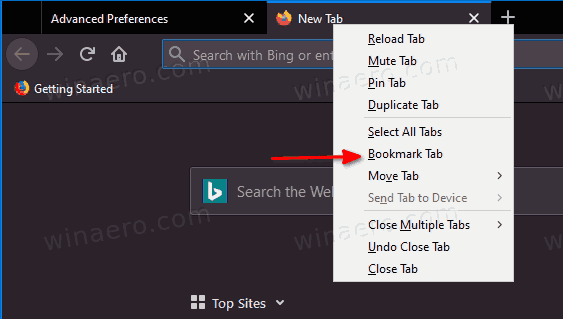
Google Chrome, yeni sekme sayfasında yalnızca yer imleri araç çubuğunu görüntüleyebilir ve Firefox sonunda aynısını yapmanıza izin verir.
Bu gönderi, Firefox yer imleri araç çubuğunun yalnızca Yeni Sekme sayfasında nasıl gösterileceğini gösterecektir. Aşağıdakileri yapmanız gerekir.
Firefox yer imleri araç çubuğunu yalnızca yeni sekmede göster
- Açık Firefox.
- Tip hakkında: yapılandırma adres çubuğuna girin ve Enter'a basın.
- Tıklamak Riski Kabul Edin ve Devam Edin istenirse.

- Arama kutusuna şunu yazın
browser.toolbars.bookmarks.2h2020.
- üzerine çift tıklayın browser.toolbars.bookmarks.2h2020 değerini ayarlamak için parametre NS.
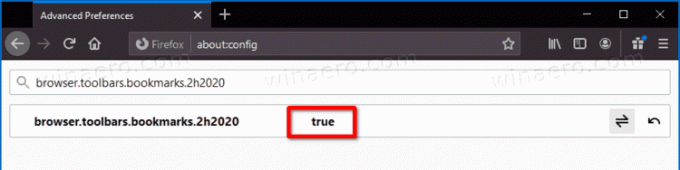
- Firefox'u yeniden başlatın.
- Şimdi, başlık çubuğunda herhangi bir yere sağ tıklayın ve Yer İmleri araç çubuğu -> öğesini seçin. Yalnızca Yeni Sekmede.

Bitirdiniz. Aşağıdaki ekran görüntüsü nasıl çalıştığını gösterir. Araç çubuğu yalnızca yeni sekmede görünür.

Başlık çubuğu sağ tıklama seçeneğinin yanı sıra, artık Firefox'un ana menüsünü de kullanabilirsiniz ( alt anahtarı) aynı şey için. üzerine tıklamanız gerekiyor Görünüm > Araç Çubukları > Yer İmleri araç çubuğu. Aşağıdaki ekran görüntüsüne bakın.

Ayrıca, yer imleri araç çubuğunun nasıl görüneceğini doğrudan değiştirebilirsiniz, ör. yalnızca yeni sekme sayfasında göstermek için. Bunun için başka bir değer kullanarak yukarıda açıklanan menü etkinleştirme seçeneğini bile atlayabilirsiniz.
Firefox'ta yer imleri çubuğunun görünürlüğünü doğrudan değiştirin
Yer İmleri menüsü araç çubuğu, Firefox yapılandırmasındaki bir değeri değiştirir. Aslında seçiminizi browser.toolbars.bookmarks.visibility yapılandırma seçeneği. kontrol edebilirsin hakkında: yapılandırma.
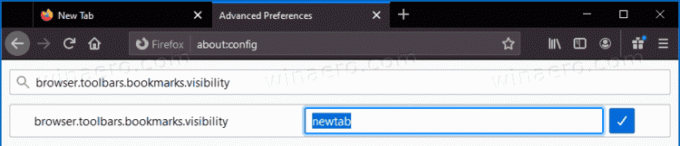
ayarlayarak browser.toolbars.bookmarks.visibility değer yeni sekme sadece yeni sekme sayfasında görünmesini sağlayacaksınız. Ayarlayabileceğiniz diğer değerler şunlardır:
-
her zaman- her zaman yer imleri araç çubuğunu gösterin. -
asla- araç çubuğunu devre dışı bırakın. -
yeni sekme- yeni sekme sayfasında yalnızca yer imleri araç çubuğunu göster.
Özet
Firefox 84 kullanıyorsanız, artık yer imleri çubuğunun yalnızca yeni sekme sayfasında görünmesini sağlayabilirsiniz. Size kolaylık sağlamak için bir menü seçeneğini etkinleştirebilir veya bir kerelik eylem için doğrudan about: config içinde araç çubuğu görünürlüğünü ayarlayabilirsiniz. Hangi yöntemi kullanırsanız kullanın, her ikisi de istediğiniz sonuca ulaşmanızı sağlayacaktır. Birçok kullanıcının yıllardır aradığı Firefox'a yapılan güzel bir gelişme.
Sayesinde msftnext.



